Una volta che una rete Wi-Fi è stata aggiunta in macOS, il Mac si connetterà automaticamente a questa rete se è nel raggio d’azione e nuovamente disponibile. Questo è decisamente comodo per accedere alle reti di casa, lavoro e altri ambienti familiari, ma può diventare fastidioso quando il Mac si riconnette a una rete che preferiresti evitare. Anche se puoi modificare la priorità delle reti Wi-Fi, l’opzione di «dimenticare» una rete è molto utile, soprattutto se ti trovi in un’area con molte reti aperte a cui non desideri collegarti per errore.
Dimenticare una rete Wi-Fi in macOS è un processo semplice, anche se l’opzione è un po’ più nascosta di quanto alcuni utenti possano aspettarsi. Fortunatamente, proprio come su iOS, una volta che impari come rimuovere una rete, non dovrai più chiederti come fare in futuro.
Rimozione di un router wireless dall’elenco delle reti preferite in macOS
Questo passaggio dimenticherà la rete Wi-Fi scelta, impedendo al Mac di riconnettersi automaticamente quando è di nuovo nel raggio d’azione.
- Apri l’icona del menu Wi-Fi e seleziona «Apri preferenze di rete» oppure vai al pannello delle preferenze «Rete» dal menu Apple e seleziona «Preferenze di Sistema».
- Seleziona «Wi-Fi» dalla barra laterale del pannello di rete, quindi fai clic sul pulsante «Avanzate» nell’angolo in basso a destra.
- Vai alla scheda «Wi-Fi» e cerca il router/rete da dimenticare nell’elenco «Reti preferite».
- Seleziona la rete e premi il pulsante [-] per rimuovere (dimenticare) la rete wireless.
- Conferma la rimozione della rete Wi-Fi cliccando su «Rimuovi».
- Se necessario, ripeti il processo per altre reti Wi-Fi da dimenticare.
- Fai clic su «OK» e poi esci dalle Preferenze di Sistema, scegli «Applica» se richiesto.
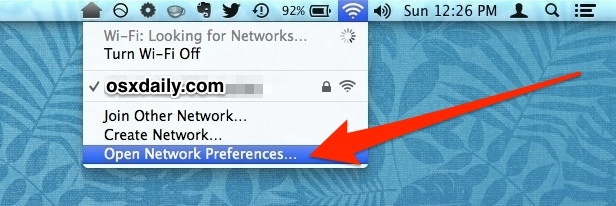
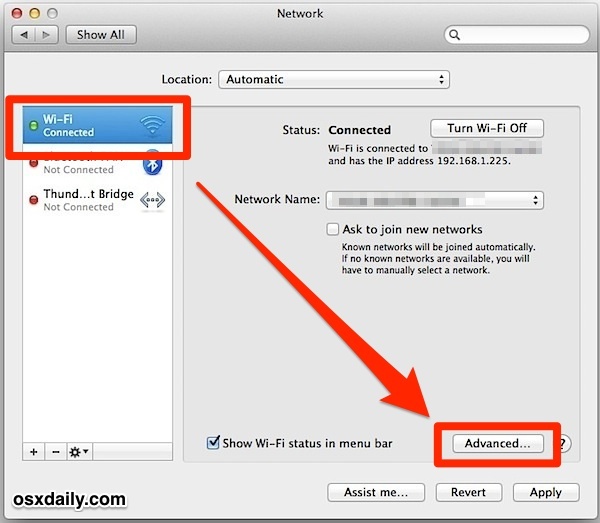
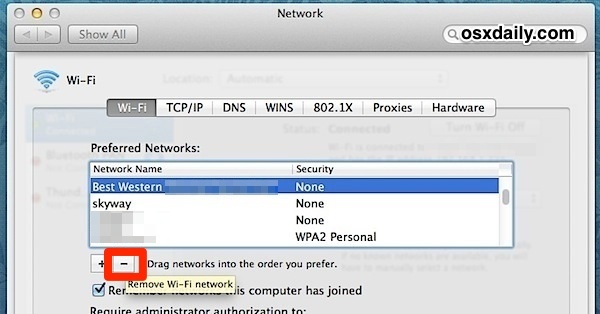
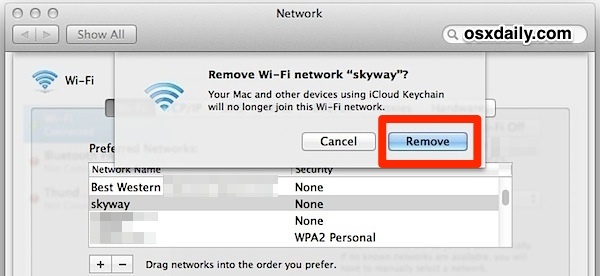
Una volta che una rete wireless è stata dimenticata, macOS non la aggiungerà più automaticamente, anche se è l’unica rete disponibile.
Se cambi idea, le reti dimenticate possono essere facilmente aggiunte di nuovo semplicemente selezionandole dal menu Wi-Fi in alto a destra.
È utile dimenticare reti Wi-Fi pubbliche non sicure, rimuovere forzatamente un router dual-band con connessione instabile, e anche per evitare che un Mac avido di larghezza di banda si colleghi continuamente a un hotspot iPhone con un piano dati limitato, solo perché si trova nelle vicinanze.
Anche se è piuttosto semplice, il fatto che ci siano diversi livelli nelle preferenze ha reso questo approccio meno ovvio, portando a numerose lamentele da parte di utenti Windows che si sono recentemente trasferiti su Mac. Aggiungere un’opzione nella barra dei menu per eliminare reti da qualsiasi punto sarebbe una soluzione semplice, ma per ora, tutte le versioni di macOS seguono il processo descritto sopra.
Novità nel 2024: Gestione avanzata delle reti Wi-Fi
Nel 2024, Apple introduce nuove funzionalità per migliorare la gestione delle reti Wi-Fi su macOS. Con l’update più recente, gli utenti possono ora visualizzare le reti disponibili in un formato più intuitivo e personalizzare le impostazioni di connessione in modo ancora più dettagliato. Inoltre, è stata aggiunta la possibilità di creare profili di rete, consentendo di passare rapidamente tra diverse configurazioni in base alle tue esigenze, come lavoro o svago.
Un’altra novità interessante è l’integrazione con Siri, che ora può aiutarti a gestire le tue reti Wi-Fi. Puoi semplicemente chiedere a Siri di dimenticare una rete specifica o di connettersi a una rete preferita, rendendo l’interazione ancora più fluida e naturale.
Inoltre, la sicurezza delle reti Wi-Fi è stata potenziata, con nuove opzioni di crittografia e avvisi per reti non sicure, così da mantenere i tuoi dati al sicuro mentre navighi. Con queste migliorie, gestire le reti Wi-Fi sul tuo Mac è diventato più semplice e sicuro che mai.









